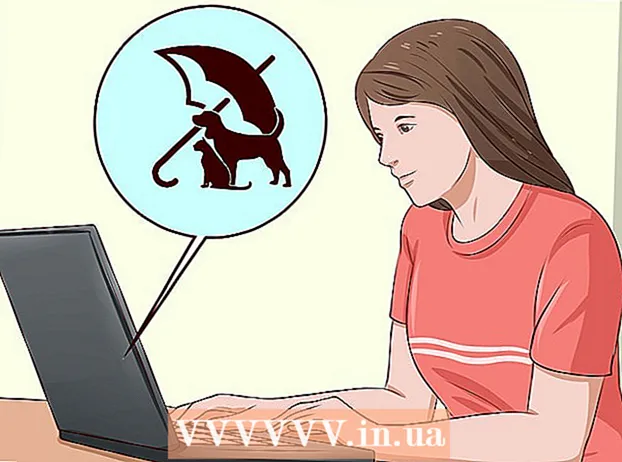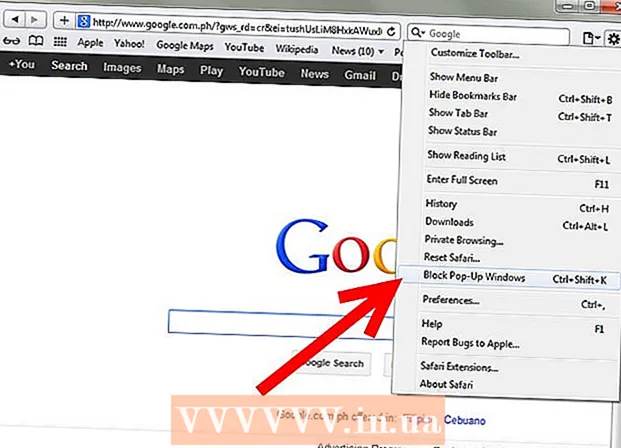Müəllif:
Clyde Lopez
Yaradılış Tarixi:
26 İyul 2021
YeniləMə Tarixi:
1 İyul 2024

MəZmun
- Addımlar
- Metod 3: Outlook 2010
- Metod 2 /3: Outlook 2007
- Metod 3 /3: Outlook 2003
- İpuçları
- Xəbərdarlıqlar
Yaratdığınız qaydanı istifadə edərək, Outlook, daxil etdiyiniz hər bir e -poçtu təyin etdiyiniz parametrlərə əsaslanaraq təhlil edə bilər və sonra müəyyən meyarlara cavab verərsə mesajları avtomatik olaraq başqa bir poçt qutusuna yönləndirə və ya yönləndirə bilər. Bir qaydaya uyğun olaraq göndərilən hər bir e -poçtun surətini saxlamağa da imkan verir.
Addımlar
Metod 3: Outlook 2010
 1 Microsoft Outlook -u işə salın. Nişanı vurun Fayl, sonra düyməni basın Qaydaları və xəbərdarlıqları idarə etmək.
1 Microsoft Outlook -u işə salın. Nişanı vurun Fayl, sonra düyməni basın Qaydaları və xəbərdarlıqları idarə etmək.  2 Qaydanın hansı hesaba tətbiq ediləcəyini seçin. Siyahıdan Dəyişiklikləri bu qovluğa tətbiq edin , yeni qaydanın tətbiq ediləcəyi hesabı seçin.
2 Qaydanın hansı hesaba tətbiq ediləcəyini seçin. Siyahıdan Dəyişiklikləri bu qovluğa tətbiq edin , yeni qaydanın tətbiq ediləcəyi hesabı seçin.  3 Yeni bir qayda yaradın. Nişanda E -poçt qaydaları Basın Yeni ....
3 Yeni bir qayda yaradın. Nişanda E -poçt qaydaları Basın Yeni ....  4 Yeni bir forma başlayın. "Yeni ..." düyməsini tıkladıqdan sonra Qayda Sihirbazı... Sihirbazın ilk addımında vurun Boş bir qayda ilə başlayın və xətti seçin Aldığım mesajlara qaydanı tətbiq etməksonra basın Daha.
4 Yeni bir forma başlayın. "Yeni ..." düyməsini tıkladıqdan sonra Qayda Sihirbazı... Sihirbazın ilk addımında vurun Boş bir qayda ilə başlayın və xətti seçin Aldığım mesajlara qaydanı tətbiq etməksonra basın Daha.  5 Qaydanı tətbiq etmək üçün şərtlər qoyun. Qutunu yoxlayın Alıcılardan və ya ictimai qrupdanvə sonra, pəncərənin altındakı Qayda Sihirbazları, linki vurun alıcılar və ya ictimai qrup... Bir pəncərə görünəcək Qaydanın ünvanı... Sahəyə lazım olan göndəriciləri daxil edin Kimdən->, vurun tamam və Daha.
5 Qaydanı tətbiq etmək üçün şərtlər qoyun. Qutunu yoxlayın Alıcılardan və ya ictimai qrupdanvə sonra, pəncərənin altındakı Qayda Sihirbazları, linki vurun alıcılar və ya ictimai qrup... Bir pəncərə görünəcək Qaydanın ünvanı... Sahəyə lazım olan göndəriciləri daxil edin Kimdən->, vurun tamam və Daha.  6 Göndərmə qurun. Pəncərədə Qaydaların ustaları, qutuyu yoxlayın alıcılara və ya ictimai qrupa göndərinvə sonra, pəncərənin altındakı Qayda Sihirbazları, linki vurun alıcılar və ya ictimai qrup... Bir pəncərə görünəcək Qayda üçün ünvan... Alıcının ünvanını daxil edin (və ya ünvan kitabından seçin) və düyməsini basın tamam.
6 Göndərmə qurun. Pəncərədə Qaydaların ustaları, qutuyu yoxlayın alıcılara və ya ictimai qrupa göndərinvə sonra, pəncərənin altındakı Qayda Sihirbazları, linki vurun alıcılar və ya ictimai qrup... Bir pəncərə görünəcək Qayda üçün ünvan... Alıcının ünvanını daxil edin (və ya ünvan kitabından seçin) və düyməsini basın tamam.  7 Göstərilən qaydanı yoxlayın. Pəncərənin altındakı Qayda Sihirbazları qaydanın təsvirini görəcəksiniz. Şərtlərin düzgün olduğundan əmin olun və vurun Tamamlamaq üçün.
7 Göstərilən qaydanı yoxlayın. Pəncərənin altındakı Qayda Sihirbazları qaydanın təsvirini görəcəksiniz. Şərtlərin düzgün olduğundan əmin olun və vurun Tamamlamaq üçün.  8 Qaydanı tətbiq edin. Pəncərədə Qaydalar və xəbərdarlıqlar, vurun tamam yaradılan qaydanı tətbiq etmək.
8 Qaydanı tətbiq edin. Pəncərədə Qaydalar və xəbərdarlıqlar, vurun tamam yaradılan qaydanı tətbiq etmək.
Metod 2 /3: Outlook 2007
 1 Microsoft Outlook -u işə salın. Basın poçt daxilində keçid sahələri, menyunu seçin Xidmət və basın Qaydalar və xəbərdarlıqlar .
1 Microsoft Outlook -u işə salın. Basın poçt daxilində keçid sahələri, menyunu seçin Xidmət və basın Qaydalar və xəbərdarlıqlar .  2 Qaydanın hansı hesaba tətbiq ediləcəyini seçin. Outlook -da birdən çox hesabınız varsa, siyahı Dəyişiklikləri qovluğa tətbiq edin qovluq seçin Gələnlər qutusuyeni qaydanı tətbiq etmək istədiyiniz.
2 Qaydanın hansı hesaba tətbiq ediləcəyini seçin. Outlook -da birdən çox hesabınız varsa, siyahı Dəyişiklikləri qovluğa tətbiq edin qovluq seçin Gələnlər qutusuyeni qaydanı tətbiq etmək istədiyiniz.  3 Yeni bir qayda yaradın. Əvvəlcə vurun Qayda yaradın .
3 Yeni bir qayda yaradın. Əvvəlcə vurun Qayda yaradın .  4 Mesajların nə vaxt yoxlanacağını təyin edin. Pəncərədə Boş bir qayda ilə başlayın , vurun Mesajı aldıqdan sonra yoxlanılır və basın Daha .
4 Mesajların nə vaxt yoxlanacağını təyin edin. Pəncərədə Boş bir qayda ilə başlayın , vurun Mesajı aldıqdan sonra yoxlanılır və basın Daha .  5 Kriteriyalarınızı seçin. Üstündə Addım 1: Seçim şərtlərini seçin, daxil olan mesajların cavab verməli olduğu şərtlərin yanındakı qutuyu işarələyin.
5 Kriteriyalarınızı seçin. Üstündə Addım 1: Seçim şərtlərini seçin, daxil olan mesajların cavab verməli olduğu şərtlərin yanındakı qutuyu işarələyin.  6 Təsviri dəyişdirin. Göstərilən şərtlə uyğun olan altı xətt çəkilmiş dəyəri vurun Addım 2: Qaydanın təsvirini dəyişdirin və bu şərt üçün lazım olan məlumatları seçin və ya daxil edin.
6 Təsviri dəyişdirin. Göstərilən şərtlə uyğun olan altı xətt çəkilmiş dəyəri vurun Addım 2: Qaydanın təsvirini dəyişdirin və bu şərt üçün lazım olan məlumatları seçin və ya daxil edin. - Basın Daha.
 7 Alıcını təyin edin. Üstündə Addım 1: Hərəkətləri seçin , qutuyu yoxlayın alıcılara və ya poçt siyahısına göndərin .
7 Alıcını təyin edin. Üstündə Addım 1: Hərəkətləri seçin , qutuyu yoxlayın alıcılara və ya poçt siyahısına göndərin . - Basın alıcı və ya poçt siyahısı üstündə Addım 2: Qayda təsvirini dəyişdirin .
- Mesajları yönləndirmək istədiyiniz alıcı və ya paylama siyahısına iki dəfə vurun.
- Basın tamam daha sonra Daha ardıcıl iki dəfə.
 8 Qaydanızı adlandırın. Adı daxil edin Addım 1: Qayda üçün bir ad göstərin.
8 Qaydanızı adlandırın. Adı daxil edin Addım 1: Qayda üçün bir ad göstərin.  9 Qaydanı işə salın. Yeni qaydanı artıq qovluqlarınızda olan mesajlara tətbiq edə bilərsiniz. Qutunu yoxlayın Bu qovluğu artıq qovluqda olan mesajlar üçün icra edin ....
9 Qaydanı işə salın. Yeni qaydanı artıq qovluqlarınızda olan mesajlara tətbiq edə bilərsiniz. Qutunu yoxlayın Bu qovluğu artıq qovluqda olan mesajlar üçün icra edin ....  10 Bu qaydanı bütün hesablara və gələn qutularına tətbiq etmək üçün onay qutusunu seçin Bütün hesablar üçün bir qayda yaradın . Yalnız bir hesabınız və ya Gələnlər qutunuz varsa, bu maddə aktiv olmayacaq.
10 Bu qaydanı bütün hesablara və gələn qutularına tətbiq etmək üçün onay qutusunu seçin Bütün hesablar üçün bir qayda yaradın . Yalnız bir hesabınız və ya Gələnlər qutunuz varsa, bu maddə aktiv olmayacaq.  11 Bitir düyməsini basın.
11 Bitir düyməsini basın.
Metod 3 /3: Outlook 2003
 1 Microsoft Outlook -u işə salın. Basın poçt daxilində Keçid Bölgələri , menyunu seçin Xidmət və basın Qaydalar və xəbərdarlıqlar .
1 Microsoft Outlook -u işə salın. Basın poçt daxilində Keçid Bölgələri , menyunu seçin Xidmət və basın Qaydalar və xəbərdarlıqlar .  2 Qaydanın hansı hesaba tətbiq ediləcəyini seçin. Outlook -da birdən çox hesabınız varsa, siyahı Dəyişiklikləri qovluğa tətbiq edin qovluq seçin Gələnlər qutusuyeni qaydanı tətbiq etmək istədiyiniz.
2 Qaydanın hansı hesaba tətbiq ediləcəyini seçin. Outlook -da birdən çox hesabınız varsa, siyahı Dəyişiklikləri qovluğa tətbiq edin qovluq seçin Gələnlər qutusuyeni qaydanı tətbiq etmək istədiyiniz.  3 Yeni bir qayda yaradın. Əvvəlcə vurun Qayda yaradın .
3 Yeni bir qayda yaradın. Əvvəlcə vurun Qayda yaradın . - Basın Boş bir qayda ilə başlayın .
 4 Mesajların nə vaxt yoxlanacağını təyin edin. Basın Mesajı aldıqdan sonra yoxlanılır... Üstündə Addım 1: Seçim şərtlərini seçin .
4 Mesajların nə vaxt yoxlanacağını təyin edin. Basın Mesajı aldıqdan sonra yoxlanılır... Üstündə Addım 1: Seçim şərtlərini seçin . - Basın Daha.
 5 Müvafiq qutuları yoxlayın. Gələn e -poçtların daxil olduğu şərtlərin yanındakı qutuları yoxlayın Addım 1: Seçim şərtlərini seçin .
5 Müvafiq qutuları yoxlayın. Gələn e -poçtların daxil olduğu şərtlərin yanındakı qutuları yoxlayın Addım 1: Seçim şərtlərini seçin .  6 Təsvir daxil edin. Pəncərədə Addım 2: Qaydanın Təsvirini dəyişdirin , şərtlə uyğun olan altı xətt çəkilmiş dəyəri vurun və istədiyiniz məlumatı seçin və ya daxil edin.
6 Təsvir daxil edin. Pəncərədə Addım 2: Qaydanın Təsvirini dəyişdirin , şərtlə uyğun olan altı xətt çəkilmiş dəyəri vurun və istədiyiniz məlumatı seçin və ya daxil edin. - Basın Daha.
 7 Alıcını təyin edin. Qutunu yoxlayın alıcılar və ya poçt siyahısı üstündə Addım 1: Fəaliyyətləri seçin .
7 Alıcını təyin edin. Qutunu yoxlayın alıcılar və ya poçt siyahısı üstündə Addım 1: Fəaliyyətləri seçin . - Basın alıcılar və ya paylama siyahısı daxilində Addım 2: Qaydanın Təsvirini dəyişdirin
- Yenidən yönləndirmə üçün istifadə ediləcək alıcının adını və ya paylama siyahısını iki dəfə vurun, sonra vurun tamam .
- Basın Daha iki dəfə.
 8 Qaydanı yaratmağı bitirin. Pəncərədə qaydanın adını daxil edin Addım 1: Qaydanı adlandırın .
8 Qaydanı yaratmağı bitirin. Pəncərədə qaydanın adını daxil edin Addım 1: Qaydanı adlandırın . - Düyməni basın Hazırdır
İpuçları
- Qeyd: Bu məqalədə BÜTÜN gələn mesajların necə yönləndiriləcəyi izah edilmir. Şirkətlərin və müəssisələrin avtomatik mesaj göndərmə ilə bağlı xüsusi siyasəti ola bilər. E -poçtları xarici bir e -poçt ünvanına yönləndirmək üçün Exchange / MAPI poçt serverindən istifadə edirsinizsə, Exchange serverində bu cür hərəkətləri qadağan edə biləcək parametrlər mövcuddur. Bu cür yönləndirməyə icazə verməsi üçün sistem idarəçinizlə əlaqə saxlayın.
- Gələn hər hansı bir mesajı göndərə bilərsiniz - göndərən, alıcının mesajın məzmununu digər insanlarla paylaşmasına mane olan Məlumat Hüquqları İdarəçiliyindən (IRM) istifadə etmədikdə. Yalnız göndərən məktubdakı məhdud giriş icazəsini silə bilər.
- Yalnız Microsoft Office Professional Edition ilə IRM istifadə edərək Məhdudlaşdırılmış Poçt yarada bilərsiniz.
Xəbərdarlıqlar
- Mesajların korporativ şəbəkədən kənar bir e -poçt ünvanına avtomatik yönləndirilməsini və ya yönləndirilməsini qurmayın. Bir e -poçt etibarlı bir korporativ şəbəkədən ayrılarsa, e -poçt üçün nəzərdə tutulmayan insanlar tərəfindən ələ keçirilə və ya alına bilər.Bir çox təşkilat və şirkətdə mesajların xarici ünvana avtomatik ötürülməsi şəbəkə və kompüter texnologiyası siyasətinin pozulması hesab olunur.